1、打开blender 软件,如下图
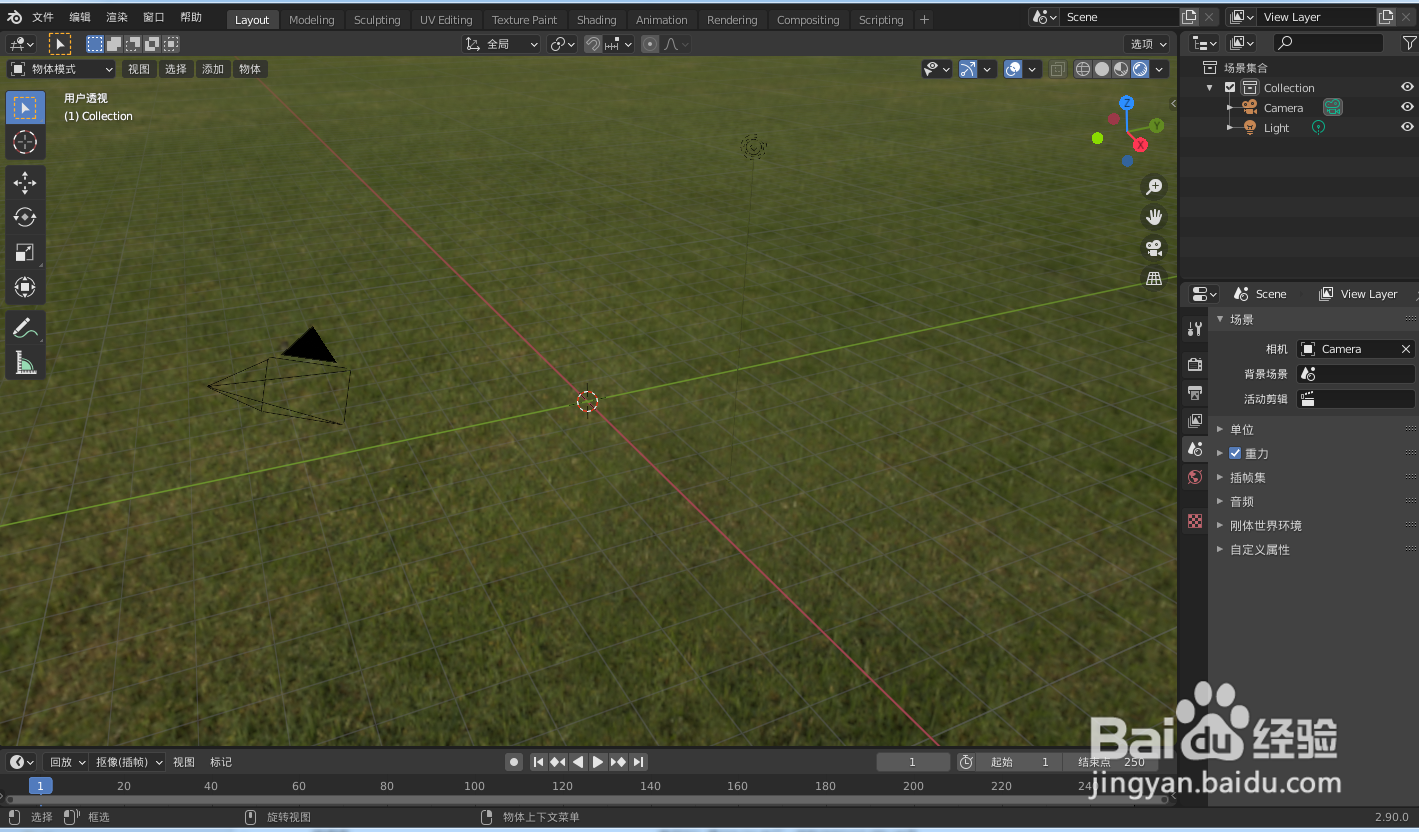
2、按快捷键V创建一个圆柱体,如下图:ps:为提高效率,快捷键V是自已指定的创建柱体的快捷键

3、按Tab键切换到编辑模式,如下图

4、选中圆柱上面的平面,按快捷键E配合S键挤出瓶子的形状,如下图

5、选中上面的平面,按快捷键Shift+D复制,如下图ps:复制出来后面做瓶盖用,如下图

6、按快捷键P,点击选中项,将复制面独立一个模型出来,如下图

7、按Tab键切换到物体模式,如下图

8、选中瓶盖模型,添加上蓝色材料,如下图

9、给瓶盖增加实体化修改器,如下图

10、将厚度参数调整到合适大小,如下图

11、按Tab键切换到编辑模式,如下图

12、选中瓶盖上的部分平面后按快捷键E向外挤出到合适位置,如下图

13、按Tab键切换到物体模式,按快捷键Ctrl+1细分一下,让瓶盖看上去光滑一点,如下图

14、瓶盖就做好了,如下图

15、选中瓶身模型,按Tab键切换到编辑模式,选中平面,按S键将模型缩小一点,让看上去更美观一点,如下图

16、按Tab键切换到物体模式,点击添加--》曲线--》Path,如下图

17、按Tab键切换到编辑模式,将默认曲线删除,如下图

18、在瓶子模型上画一条曲线,如下图

19、将倒角深度尺寸调整到合适大小,如下图

20、将曲线转换为网格,如下图

21、按快捷键~+8切换到顶视图,如下图

22、复制3个曲线模型,如下图

23、先造中4条曲线模型,最后选中瓶子,如下图

24、按快捷键N弹出右面板,点击布尔里面的裁切命令,如下图

25、选中瓶子增加透明材料,如下图

26、一个简单的矿泉水瓶子效果图就画好了,如下图

